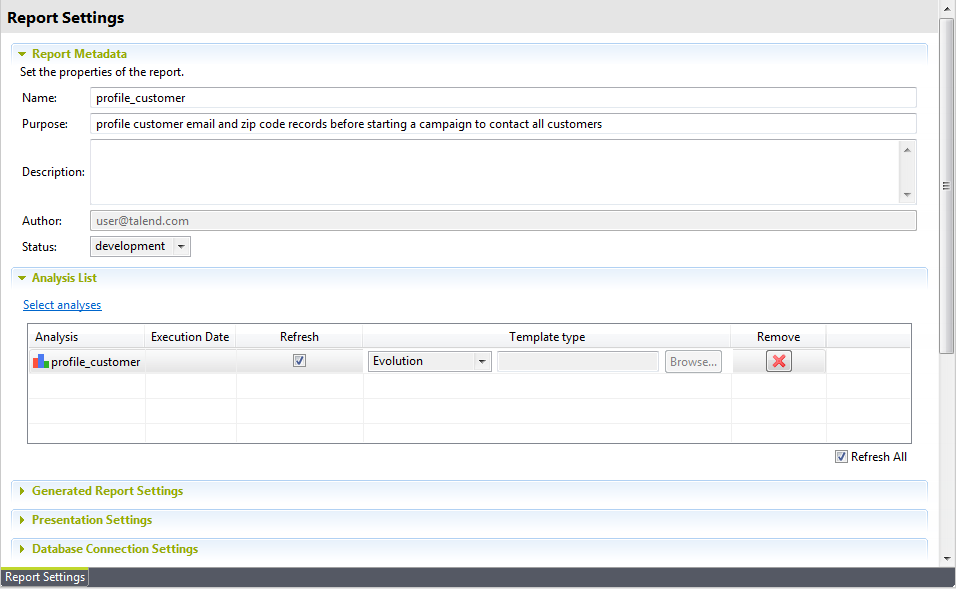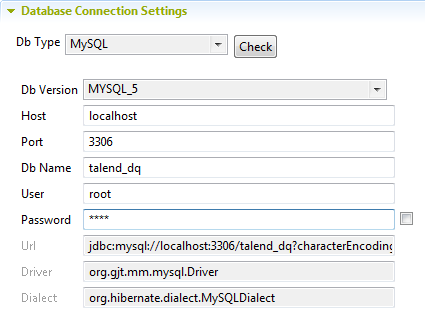Talend Studioからのレポートファイルを生成
手順
タスクの結果
レポートファイルが生成され、[DQ Repository] (DQリポジトリー)ツリービューの[Reports] (レポート)ノードの下に表示されます。このレポートは、emailカラムとpostalカラムに使用されるシンプル統計用のインジケーターとパターンの時間の経過に伴う進展を示します。
次に示すのはemailカラムの結果です。
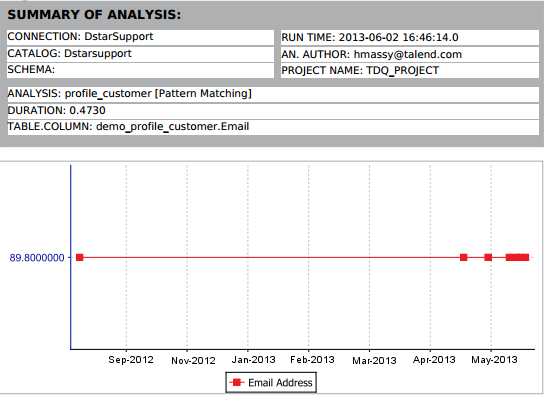
このグラフは現在メールアドレスの89.80%が有効であることを示しています。
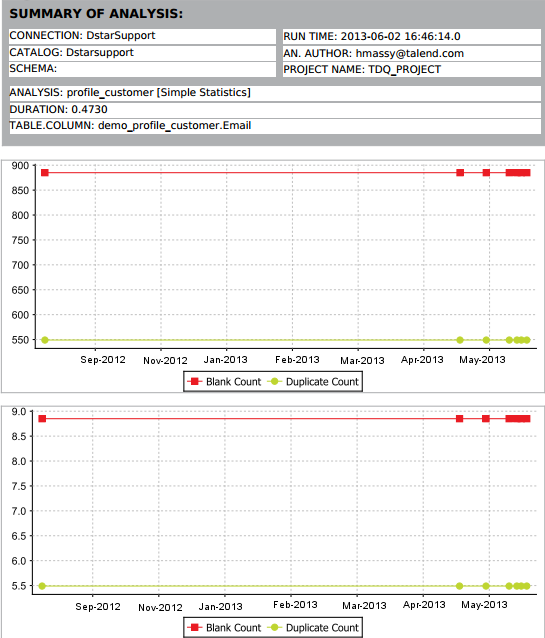
進展レポートには2つのグラフがあります。1つは統計の変化を示し、もう1つはその変化の割合を示します。
このレポートを繰り返し生成すると、データに変化がない場合、水平な線が示されます。データが修正されるとこの線は右上がりになり、データの正確さと一貫性が失われるとこの線は右下がりになります。
レポートの詳細は、Talend Studioユーザーガイドのレポートをご覧ください。
Talend Studioでこのレポートを生成した後、ビジネスユーザーはこのレポートにTalend DQ Portalからアクセスできます。